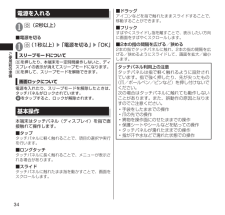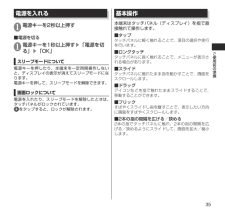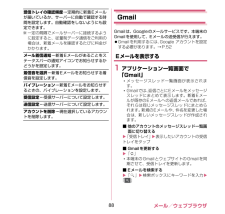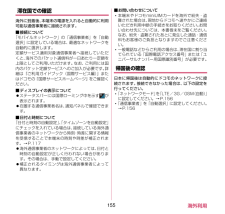Q&A
取扱説明書・マニュアル (文書検索対応分のみ)
"一定" 一致するキーワードは見つかりませんでした。
"一定"10 - 20 件目を表示
34ご使用前の準備 電源を入れる1 P(2秒以上)■ 電源を切る1 P(1秒以上)▶「電源を切る」▶「OK」 スリープモードについてPを押したり、本端末を一定時間操作しないと、ディスプレイの表示が消えてスリープモードになります。Pを押して、スリープモードを解除できます。 画面ロックについて電源を入れたり、スリープモードを解除したときは、タッチパネルがロックされています。をタップすると、ロックが解除されます。 基本操作本端末はタッチパネル(ディスプレイ)を指で直接触れて操作します。■ タップタッチパネルに軽く触れることで、項目の選択や実行を行います。■ ロングタッチタッチパネルに長く触れることで、メニューが表示される場合があります。■ スライドタッチパネルに触れたまま指を動かすことで、画面をスクロールします。■ ドラッグアイコンなどを指で触れたままスライドすることで、移動することができます。■ フリックすばやくスライドし指を離すことで、表示したい方向に画面をすばやくスクロールします。■ 2本の指の間隔を広げる/狭める2本の指でタッチパネルに触れ、2本の指の間隔を広げる/狭めるようにス...
45ご使用前の確認と設定電源を入れる/切る■電源を入れる1 P(2秒以上)はじめて電源を入れた場合は、初期設定画面が表示されます。→P.47ホーム画面が表示されます。→P.61■電源を切る1 P(1秒以上)「電源を切る」「OK」■ スリープモードについてPを押したり、本端末を一定時間操作しないと、ディスプレイの表示が消えてスリープモードになります。Pを押して、スリープモードを解除できます。■ 画面ロックについて電源を入れたり、スリープモードを解除したときは、タッチパネルがロックされています。をタップすると、ロックが解除されます。「ロック解除セキュリティの設定」を「タッチ」に設定している場合、画面ロック中(スリープモード解除時)に通知パネルを利用できます。→P.54基本操作本端末はタッチパネル(ディスプレイ)を指で直接触れて操作します。■タッチパネル利用上の注意タッチパネルは指で軽く触れるように設計されています。指で強く押したり、先が尖ったもの(爪/ボールペン/ピンなど)を押し付けないでください。次の場合はタッチパネルに触れても動作しないことがあります。また、誤動作の原因となりますのでご注意ください。手袋...
45 ご使用前の確認と設定電源を入れる/切る■電源を入れる1 電源キーを2秒以上押すはじめて電源を入れた場合は、初期設定画面が表示されます。→P.47ホーム画面が表示されます。→P.61■電源を切る1 電源キーを1秒以上押す「電源を切る」「OK」■ スリープモードについて電源キーを押したり、本端末を一定時間操作しないと、ディスプレイの表示が消えてスリープモードになります。電源キーを押して、スリープモードを解除できます。■ 画面ロックについて電源を入れたり、スリープモードを解除したときは、タッチパネルがロックされています。をタップすると、ロックが解除されます。画面の表示方向を切り替える本端末は、本体の縦/横の向きや傾きを感知して自動的にディスプレイの表示方向を切り替えます。表示中の画面によっては、画面表示が切り替わらない場合もあります。ディスプレイが地面に対し垂直に近い状態で操作してください。地面に対し水平に近い状態になっていると、画面表示は切り替わりません。通知パネルから をタップして、画面表示を自動で切り替わらないように設定できます。→P.54
35ご使用前の準備電源を入れる1 電源キーを2秒以上押す■ 電源を切る1 電源キーを1秒以上押す▶「電源を切る」▶「OK」スリープモードについて電源キーを押したり、本端末を一定時間操作しないと、ディスプレイの表示が消えてスリープモードになります。電源キーを押して、スリープモードを解除できます。画面ロックについて電源を入れたり、スリープモードを解除したときは、タッチパネルがロックされています。をタップすると、ロックが解除されます。基本操作本端末はタッチパネル(ディスプレイ)を指で直接触れて操作します。■ タップタッチパネルに軽く触れることで、項目の選択や実行を行います。■ ロングタッチタッチパネルに長く触れることで、メニューが表示される場合があります。■ スライドタッチパネルに触れたまま指を動かすことで、画面をスクロールします。■ ドラッグアイコンなどを指で触れたままスライドすることで、移動することができます。■ フリックすばやくスライドし指を離すことで、表示したい方向に画面をすばやくスクロールします。■ 2本の指の間隔を広げる/狭める2本の指でタッチパネルに触れ、2本の指の間隔を広げる/狭めるようにスライドし...
58ご使用前の確認と設定■ 絵文字/顔文字/記号パレットで入力する1 文字入力画面で「 」2 「 」/「 」/「 」キーボードに該当のパレットが表示されます。■ Myコレに追加する各カテゴリの候補をロングタッチするとMyコレに追加することができます。入力したい文字をMyコレからすばやく選択することができます。顔文字と記号はMyコレユーティリティ ( P.60 )を使って独自の候補を登録することができます。■ 定型文/文字コードから入力する「 」/「 」■ 電話帳のデータを引用する「」「電話帳/ATOKダイレクト」 連絡先をタップ引用したい項目にチェックを入れる「OK」■ 手書きで文字を入力する手書きで認識できる文字は漢字、ひらがな、カタカナ、英字、数字です。1 文字入力画面で「 」「」2 手書きで文字を入力する文字入力に関する設定を行うキー操作時の操作音やバイブレーション、文字のサイズなど文字入力に関する設定を行います。1 文字入力画面で / / をロングタッチ「ATOKの設定」2 以下の項目から選択入力方式⋯P.56入力補助⋯入力補助の設定を行います。キー操作音⋯操作時に操作音が鳴るように...
58 ご使用前の確認と設定■ 絵文字/顔文字/記号パレットで入力する1 文字入力画面で「 」2 「 」/「 」/「 」キーボードに該当のパレットが表示されます。■ 定型文/文字コードから入力する「 」/「 」■ 電話帳のデータを引用する「」「電話帳/ATOKダイレクト」 電話帳をタップ引用したい項目にチェックを入れる「OK」■ 手書きで文字を入力する手書きで認識できる文字はひらがな、カタカナ、英字、数字です。1 文字入力画面で「 」「」2 手書きで文字を入力するタブをタップして、入力する文字種を選択できます。文字入力に関する設定を行うキー操作時の操作音やバイブレーション、文字のサイズなど文字入力に関する設定を行います。1 文字入力画面で / / をロングタッチ「ATOKの設定」2 以下の項目から選択入力方式⋯→P.56入力補助⋯入力補助の設定をおこないます。キー操作音⋯操作時に操作音が鳴るように設定します。キー操作バイブ⋯操作時に振動するように設定します。トグル入力⋯ジェスチャー入力、フリック入力時でもケータイ入力ができるように設定します。「自動カーソル移動を行う」にチェックを入れると、入...
88 メール/ウェブブラウザ受信トレイの確認頻度⋯定期的に新着Eメールが届いているか、サーバーに自動で確認する時間を設定します。自動確認をしないようにも設定できます。※一定の間隔でメールサーバーに接続するように設定すると、従量制データ通信をご利用の場合は、新着メールを確認するたびに料金がかかります。メール着信通知⋯新着Eメールがあることをステータスバーの通知アイコンでお知らせするかどうかを設定します。着信音を選択⋯新着Eメールをお知らせする着信音を設定します。バイブレーション⋯新着Eメールをお知らせするときの、バイブレーションを設定します。受信設定⋯受信サーバーについて設定します。送信設定⋯送信サーバーについて設定します。アカウントを削除⋯現在選択しているアカウントを削除します。GmailGmailは、Googleのメールサービスです。本端末のGmailを使用して、Eメールの送受信が行えます。Gmailを利用するには、Google アカウントを設定する必要があります。→P.52Eメールを表示する1 アプリケーション一覧画面で「Gmail」メッセージスレッド一覧画面が表示されます。Gmailでは、返信ごとに...
101 本体設定データ使用データ使用は、一定期間に本端末でアップロードまたはダウンロードしたデータ量のことです。データ使用設定では以下のことなどができます。データ使用の上限を設定する。どのくらいのデータ使用量で警告を受け取るかを設定する。モバイルデータを有効にする1 ホーム画面でm「本体設定」「データ使用」2 「OFF」をタップしてモバイルデータをONにする■ モバイルデータをOFFにする「ON」「OK」■ Wi-Fiの使用状況を表示するm「Wi-Fi使用を表示する」タブを切り替えて表示します。モバイルデータの利用を制限する1 ホーム画面でm「本体設定」「データ使用」2 「モバイルデータの制限を設定する」メッセージの内容を確認「OK」グラフの横線(赤色)の右端をドラッグして、データ使用量の上限を設定します(データ使用量は目安です)。データ使用がこの上限に達すると、モバイルデータは自動的にOFFになり、端末の多くの機能が正常に動作しなくなります。■ データ使用量が上限に近づいたときに警告する容量を設定する1 グラフの横線(オレンジ色)の右端をドラッグするデータ使用量は目安です。データ使用...
113 本体設定画面ロックを設定する本端末を一定時間操作しないと、ディスプレイの表示が消えてスリープモードになり、画面ロックが設定されます。タッチパネル操作ができなくなるので、誤動作を防止することができます。操作中にPを押しても、画面ロックが設定されます。■ 画面ロックを解除するお買い上げ時の状態(ロック解除セキュリティが「タッチ」)での解除操作を説明します。電源を入れたときも、同様の操作が必要です。1 スリープモード中に Pスリープモードが解除されます。2 「 」をタップ画面ロックが解除されます。「タッチ」以外のロック解除セキュリティが設定されているときは、画面の指示に従って画面ロックを解除してください。おしらせ5回連続して解除方法の入力を誤った場合は、30秒間、解除方法の入力ができなくなります。30秒経過してから、再度入力してください。ロック解除セキュリティを設定するロック解除セキュリティを設定しておけば、画面ロック解除時にパターンやパスワード入力など、特別な操作が必要になり、セキュリティを強化することができます。1 ホーム画面でm「本体設定」「セキュリティ」「ロック解除セキュリティの設定」...
155 海外利用滞在国での確認海外に到着後、本端末の電源を入れると自動的に利用可能な通信事業者に接続されます。■接続について「モバイルネットワーク」の「通信事業者」を「自動選択」に設定している場合は、最適なネットワークを自動的に選択します。定額サービス適用対象通信事業者へ接続していただくと、海外でのパケット通信料が一日あたり一定額を上限としてご利用いただけます。なお、ご利用には国内のパケット定額サービスへのご加入が必要です。詳細は『ご利用ガイドブック(国際サービス編)』またはドコモの『国際サービスホームページ』をご確認ください。■ディスプレイの表示についてステータスバーには国際ローミング中を示す が表示されます。在圏する通信事業者名は、通知パネルで確認できます。■日付と時刻について「日付と時刻の自動設定」、「タイムゾーンを自動設定」にチェックを入れている場合は、接続している海外通信事業者のネットワークから時刻・時差に関する情報を受信することで本端末の時刻や時差が補正されます。→P.117海外通信事業者のネットワークによっては、日付と時刻の自動設定が正しく行われない場合があります。その場合は、手動で設定...